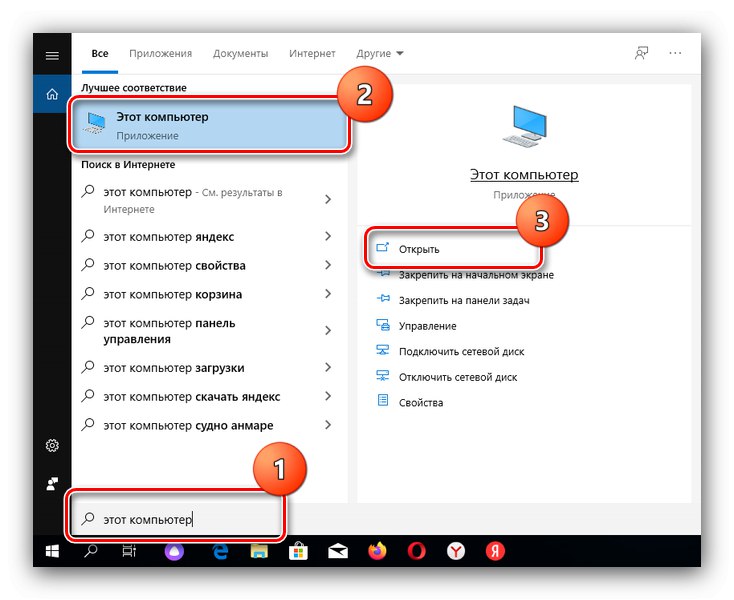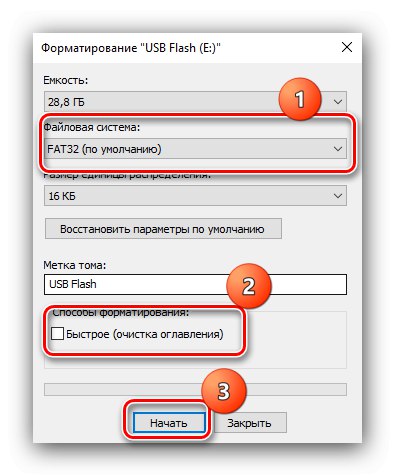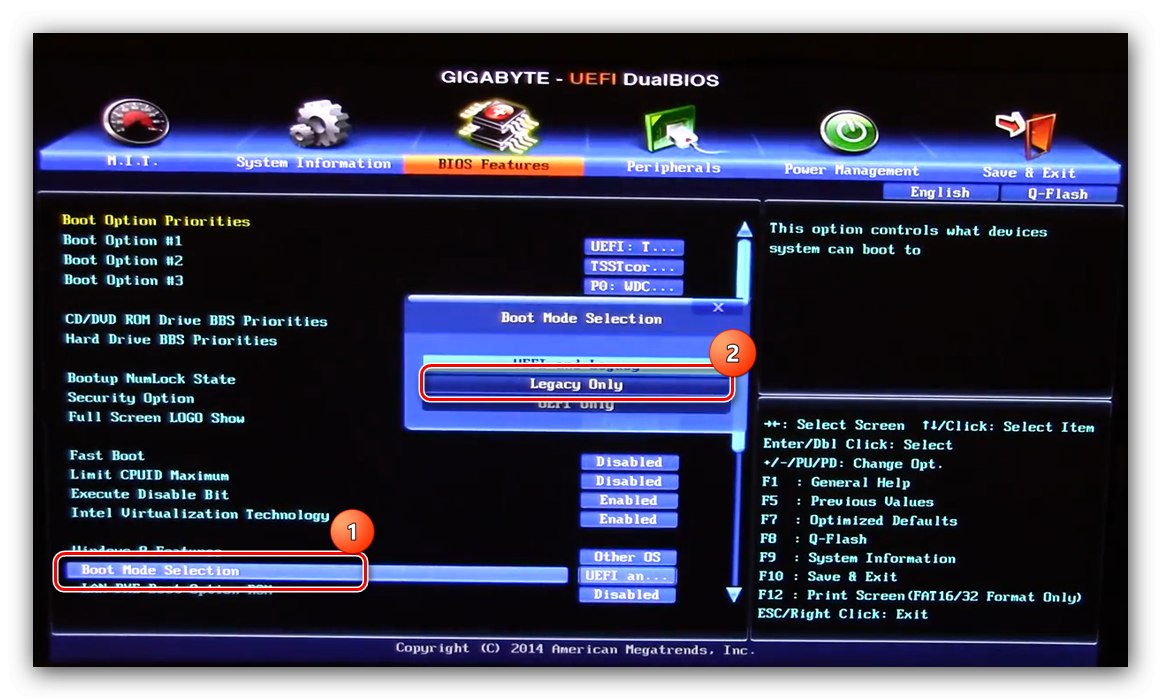Metoda 1: Formatiranje u FAT32
Jedna od značajki Q-Flash alata je potreba za korištenjem datotečnog sustava FAT32. Ako je ciljni flash pogon formatiran na drugi (exFAT ili NTFS), uslužni program BIOS-ovog firmvera neće ga moći prepoznati.
- Spojite pogon na računalo i provjerite je li ispravno otkriven.
- Dalje, nazovite "Ovo računalo" - na primjer, kroz "Traži".
![Otvaranje ovog računala za rješavanje problema s prepoznavanjem Q-Flash bljeskalice]()
Pronađite onu koja vam treba na popisu prijenosnih pogona, kliknite je desnom tipkom miša i kliknite "Format".
- U prozoru za formatiranje na padajućem popisu "Sustav datoteka" Izaberi "FAT32", zatim poništite opciju "Brzo (očistite sadržaj)"... Ostatak parametara ostavite zadanim i kliknite "Početi".
![Postavke formatiranja pogona rješavajte probleme s prepoznavanjem Q-Flash bljeskalice]()
Potvrdite postupak.
- Pričekajte da se postupak formatiranja dovrši. Pokušajte ponoviti postupak ažuriranja softvera - sada bi fleš disk trebao biti prepoznat.
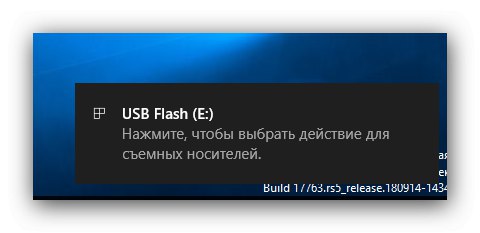
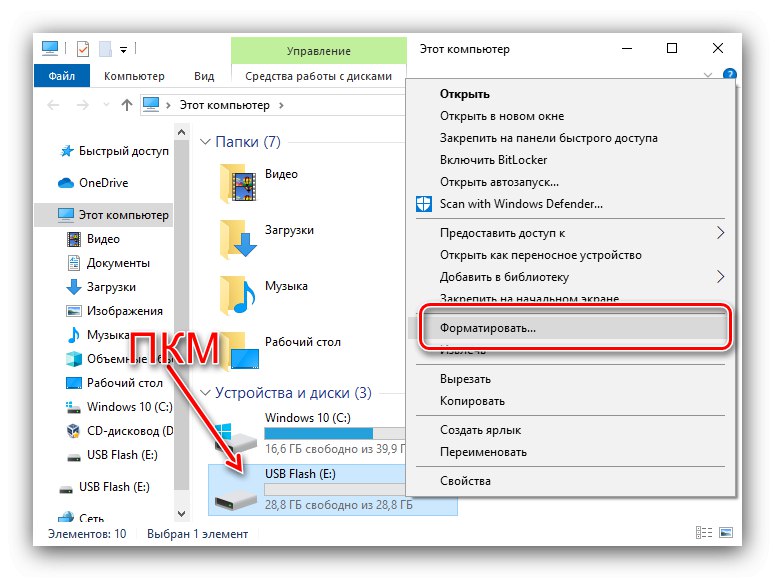
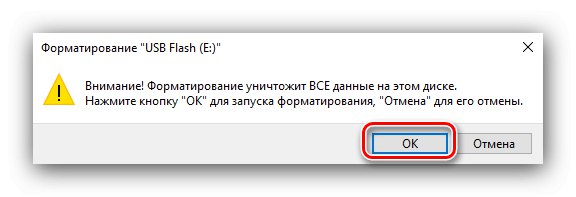
Kao što pokazuje praksa, netočni format datotečnog sustava najčešći je uzrok problema koji se razmatra.
2. način: Omogućite ili onemogućite naslijeđeni USB u BIOS-u
Kako bi se osigurala kompatibilnost, moderni BIOS-ovi rade u dva načina: UEFI, koji je potreban za Windows 8 i novije verzije, i takozvani Legacy, namijenjeni zastarjelim operativnim sustavima. Ovo posljednje je ponekad razlog zašto Q-Flash možda neće prepoznati operatora s ažuriranjem firmvera.
- Uklonite USB stick i ponovo pokrenite računalo. Zatim idite na BIOS bilo kojom metodom koja vam je prihvatljiva.
Više detalja: Kako ući u BIOS na računalu
- Nakon učitavanja sučelja za upravljanje matičnom pločom, idite na karticu Značajke BIOS-a... U raznim inačicama firmware-a ova se stavka može nazvati "Napredne značajke BIOS-a" ili samo "BIOS".
- Zatim se pomičite kroz popis opcija i pronađite stavku "Odabir načina pokretanja" (također se može nazvati "Kontrola mogućnosti pokretanja" ili Kontrola mogućnosti pokretanja sustava za pohranu). Idite u nju i provjerite koji je način rada aktivan. Da bi bljeskalica radila u Q-Flash-u, preporučljivo je odabrati opciju "Samo naslijeđe".
![Konfigurirajte BIOS za rješavanje problema s prepoznavanjem Q-Flash bljeskalice]()
Ako je ovaj parametar postavljen, odaberite drugi - na primjer, "UEFI i naslijeđe".
- Spremite parametre u bodove Spremi i izađi – Spremi i izađi iz postavljanja ili pritiskom na tipku F10.
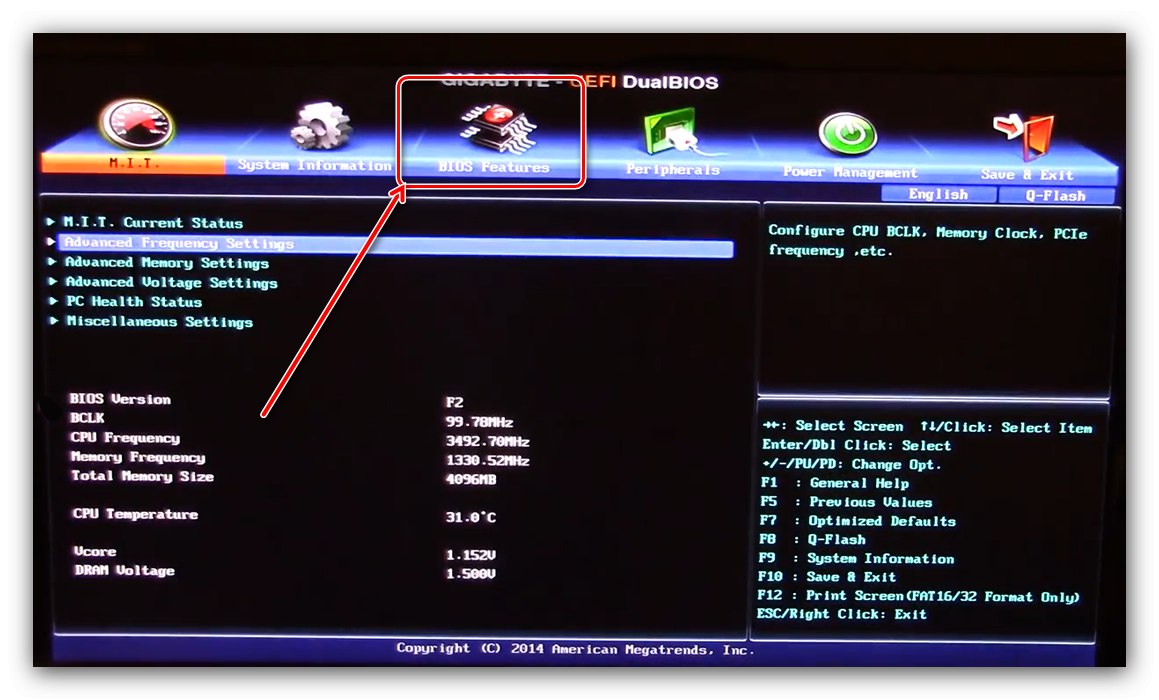
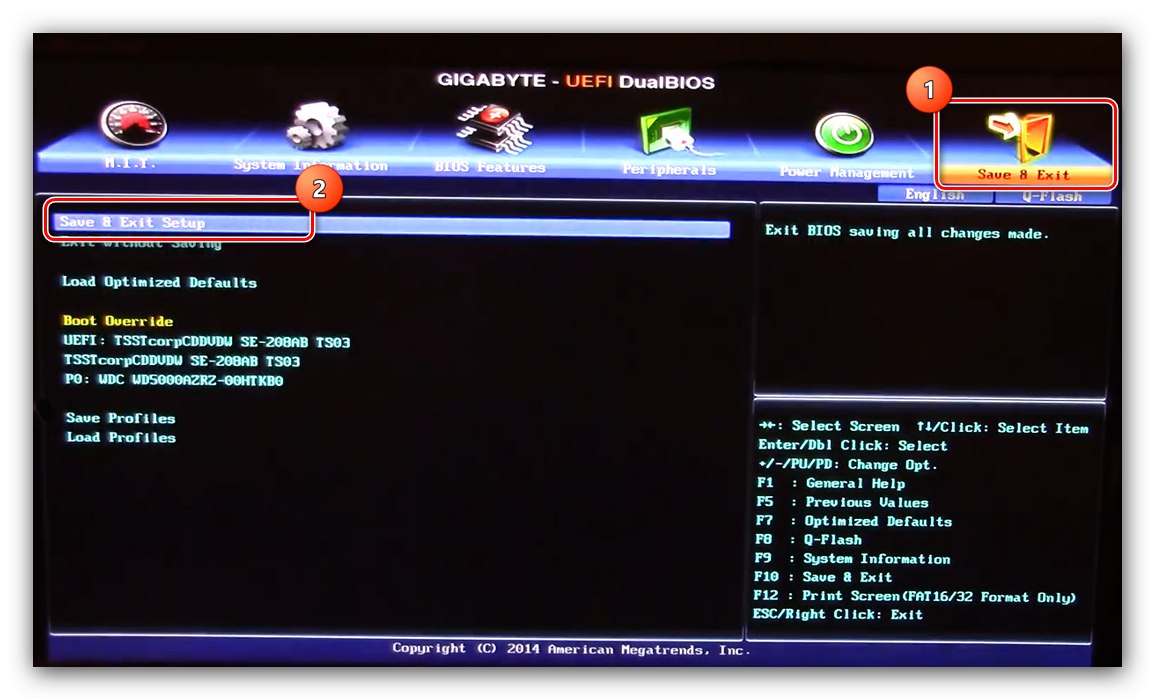
Pričekajte da se računalo ponovno pokrene, a zatim pokušajte ponovo ažurirati BIOS - ako je problem bio u USB načinu, sve bi sada trebalo uspjeti.
3. metoda: rješavanje hardverskih problema
Najrjeđi i najneugodniji uzrok problema koji se razmatra su hardverski kvarovi matične ploče ili samog flash pogona. Algoritam dijagnostike i eliminacije izgleda ovako:
- Prvo, samo pokušajte upotrijebiti drugi konektor za povezivanje vašeg softvera za firmver. Također ga spojite izravno na računalo bez upotrebe čvorišta ili produžnih kabela.
- Provjerite sve USB priključke na ploči pojedinačno povezivanjem perifernih uređaja za koje se zna da rade.
- Na isti način provjerite sam bljesak voziti na drugom računalu ili prijenosnom računalu s potpuno radnim priključcima.
Ako naiđete na probleme s pločom, morat ćete se obratiti servisnom centru (tamo mogu i flash BIOS) i neispravan flash pogon jednostavno možete zamijeniti.